
Har du en Fire TV eller Fire TV Stick som du inte använder mycket av? Nu är det dags att damma av dem och göra dem till en billig, kompakt Plex-enhet.
Fire TV och Fire TV Stick har länge verkat som ett kraftfullt verktyg som vill ha något att göra. Fire TV och Fire TV Stick har ganska anständig hårdvara (speciellt när de släpps) men det är alldeles för svårt att få lokala videofiler på din Fire TV utan att använda en Android-utvecklarsats och några knep för att installera tredje part appar som Kodi Media Center.
I stället för att hoppa genom dessa bågar kan du dock nu använda dina lokala medier med Plex Media Sever. Och om du redan använder Plex kommer du att dra nytta av den fantastiska enhetliga Plex-upplevelsen du får på alla dina andra enheter inklusive din dator, mobila enheter och överallt där Plex stöds.
Vad du behöver
För att följa med dagens handledning behöver du bara några saker. Först och främst måste du redan köra Plex Media Server med din medieinstallation och redo att gå. Om du är nybörjare i Plex-spelet, för det måste du göra kolla in vår handledning om hur du installerar Plex Media Server för första gången såväl som hur du håller ditt Plex mediebibliotek uppdaterad .
RELATERAD: Så här ställer du in Plex (och ser dina filmer på vilken enhet som helst)
Tillsammans med en färdig Plex Media Server behöver du också en Fire TV eller Fire TV Stick - det spelar ingen roll vilken generation av produkten du använder. Vi har använt Plex framgångsrikt på även den första generationens stick, men om du har båda till hands, gör den extra processorkraften Fire TV till ett bättre val.
Så här installerar du Plex-klienten på din Fire TV
För att komma igång med Plex på din Fire TV, starta bara din enhet och välj "Sök" -menyn högst upp till vänster i navigeringsfältet.
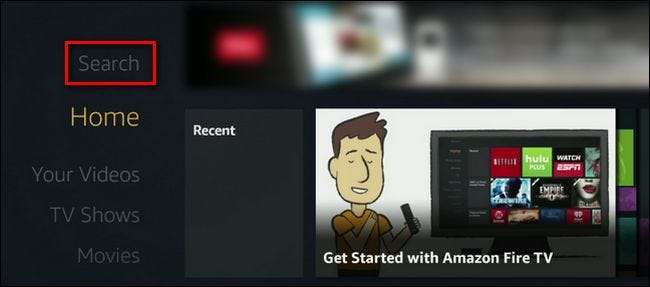
Sök efter Plex (det blir det första resultatet) och välj det.
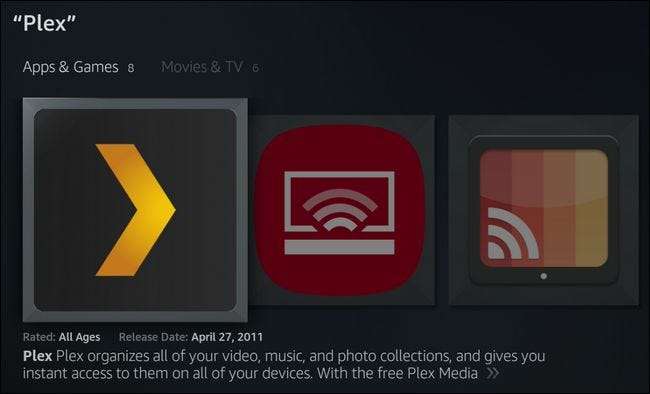
Klicka på "Ladda ner" i appmenyn.
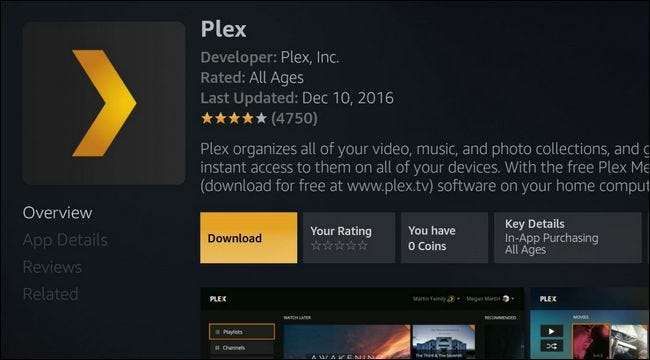
När appen har laddats ner och installerats klickar du på "Öppna" för att starta den och påbörja inloggnings- och konfigurationsprocessen. Det första steget är att konfigurera inställningarna för överskanning, vilket du gör via piltangenterna på din Fire-fjärrkontroll. Justera skärmen så att alla pilar syns och klicka på "Acceptera".
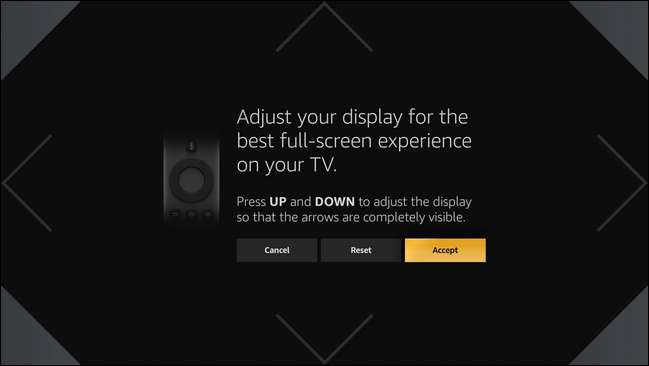
När du har kalibrerat skärmen uppmanas du att logga in. Välj "Logga in".
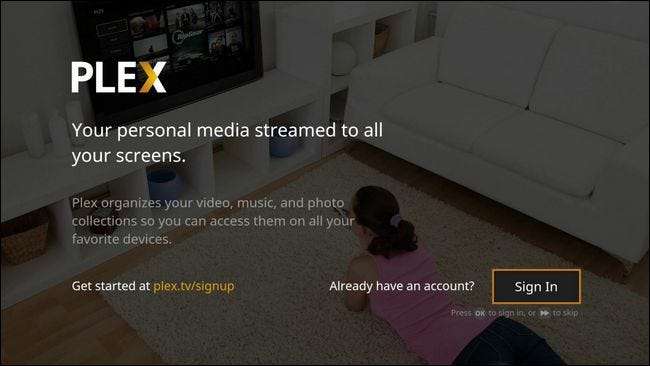
En PIN-kod på skärmen visas; ange den kl plex.tv/link för att länka din Plex-klient till ditt konto. När du väl är länkad kommer du omedelbart att sparkas in i Plex-huvudgränssnittet, se nedan.
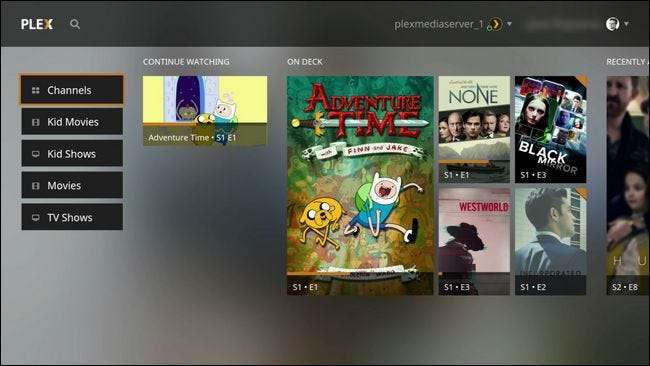
RELATERAD: Så här streamer du TV på ditt Plex Media Center med Plex-kanaler
Här kan du bläddra bland dina bibliotek (ses här som "Barnfilmer", "Barnprogram", "Filmer" och "TV-program", men dina biblioteksnamn kan variera) och bläddra bland dina kanaler. Om du aldrig tidigare har använt Plex-kanalerna saknar du - läs här om hur du installerar och tittar på streamingkanaler .
Felsökning av uppspelning
Under idealiska förhållanden stöter du inte på några problem och du kan bara börja titta. Om du har problem är det dock några saker du kan göra för att felsöka. Först och främst, innan vi börjar fästa skulden på Plex, låt oss utesluta en dålig anslutning i allmänhet. Innan du börjar tänka på Plex-inställningarna bör du försöka spela upp annat strömningsvideoinnehåll (som gratis innehåll från Amazon Instant Video) för att säkerställa att det inte är ett Wi-Fi- eller internetproblem som kastar en skiftnyckel i saker. Om videon spelas utan stammar eller konstigt beteende är det dags att fortsätta.
Standardinställningarna på Fire TV Plex-klienten är de perfekta och du bör bara ändra dem om du har problem. För att komma åt inställningarna, välj ditt användarnamn på huvud Plex-skärmen och klicka på det, välj "Inställningar" i rullgardinsmenyn.

Navigera till avsnittet "Video" i inställningsmenyn. Det finns några justeringar här vi kan göra som kan hjälpa till att lösa eller åtminstone isolera problem du har. Om du har allmänna uppspelningsproblem där det verkar som att inget spelar utan stammar (och du har uteslutit svagt Wi-Fi) kan du ändra "Lokal kvalitet" till en lägre inställning. Som standard spelas den upp i videons originalupplösning men du kan slå ner den till, säg 4 Mbps / 720p och du bör se förbättring - notera att de flesta användare vanligtvis bara behöver ringa ner kvaliteten för Fire TV Stick och inte Fire TV.
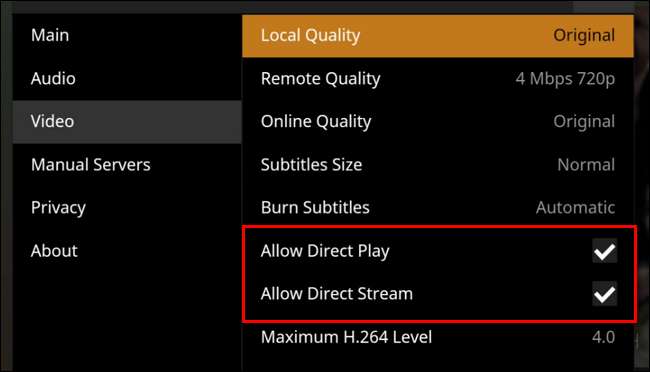
Ett annat knep du kan prova, som är till hjälp för att utesluta huruvida formatet på mediaserverfilen är den skyldige, är att inaktivera "Tillåt direktuppspelning" och "Tillåt direktströmning" för att se om det gör skillnad. Båda dessa inställningar är, under normala förhållanden, mycket fördelaktiga eftersom de gör att filerna kan spelas direkt på din enhet utan någon CPU-tung omkodning på serversidan. (Du kan läsa mer om dessa inställningar i Plex-wiki här .)
RELATERAD: Så här optimerar du dina filmer och TV-program för smidig, plexig uppspelning
Om avmarkeringen av dem gör att ditt innehåll kan spelas utan problem är det kanske en möjlig lösning. Om den extra transkodningsbördan är för mycket för din server kanske du vill pre-optimera dina media för smidigare uppspelning så att din server inte behöver göra den tunga omkodningen direkt. Om du väljer att föroptimera dina media, se till att slå på Direct Play och Direct Stream igen.
Fire TV och Fire TV Stick kan vara underdogs i strömmande plattformsvärlden (och kanske med rätta) men med tillägget av Plex kan du blåsa damm från dina gamla enheter och få fler mil ut ur dem.






